จับภาพหน้าจอไม่ได้เนื่องจากนโยบายความปลอดภัย ลองใช้วิธีแก้ไขเหล่านี้
การเห็นข้อความ”ไม่สามารถจับภาพหน้าจอได้เนื่องจากนโยบายความปลอดภัย”เมื่อพยายามถ่ายภาพหน้าจอของคุณอาจทำให้คุณหงุดหงิด คุณอาจพบข้อมูลที่มีค่าบางอย่างแล้ว ออนไลน์และต้องการแบ่งปันกับผู้อื่นในขณะที่แสดงบนหน้าจอของคุณ ภาพหน้าจออาจเป็นวิธีที่สมบูรณ์แบบในการทำเช่นนั้น
น่าเสียดายที่การเน้นเรื่องความปลอดภัยและความเป็นส่วนตัวในปัจจุบันทำให้การจับภาพหน้าจอทำได้ยาก โดยเฉพาะอย่างยิ่งสำหรับหน้าเว็บที่มี ตัวเลือกการเข้าสู่ระบบหรือข้อมูลบัญชี สถานการณ์นี้อาจทำให้อุปกรณ์ส่วนตัวน่าผิดหวัง สำหรับธุรกิจ บริษัทสามารถวางนโยบายความปลอดภัยที่ป้องกันภาพหน้าจอ ดังนั้น คุณจะหลีกเลี่ยงปัญหา “ไม่สามารถถ่ายภาพหน้าจอเนื่องจากนโยบายความปลอดภัย” ได้อย่างไร ข้อความ? ติดตามในบทความนี้เพื่อเรียนรู้วิธีแก้ปัญหาที่ดีที่สุดสำหรับปัญหานี้ ไม่ว่าจะเป็นความต้องการทางธุรกิจหรือส่วนตัว
เหตุผลทั่วไปที่นำไปสู่การจำกัดภาพหน้าจอ
โดยทั่วไปแล้ว สาเหตุของ การบล็อกภาพหน้าจอของหน้าจอ/หน้าเฉพาะบนอุปกรณ์มือถือของคุณมีดังนี้:
สำหรับเบราว์เซอร์-ปัญหาตาม: คุณลักษณะการจับภาพหน้าจออาจไม่สามารถใช้ได้เมื่อเรียกดูโหมดไม่ระบุตัวตนผ่าน Google Chrome และ Firefox สำหรับปัญหาเกี่ยวกับแอป: บางแอปปิดใช้งานการจับภาพหน้าจอในบางหน้าจอ เช่น เป็นหน้าจอการเข้าสู่ระบบหรือการชำระเงินสำหรับปัญหาเกี่ยวกับอุปกรณ์: อุปกรณ์ของคุณอาจเปิดใช้งานการจำกัดการจับภาพหน้าจอ
แม้ว่าการใช้อุปกรณ์อื่นเพื่อถ่ายภาพจะเป็นทางเลือก แต่ก็ไม่เหมาะ ด้านล่างนี้คือวิธีการทั่วไปบางส่วนในการจับภาพหน้าจอที่ถูกจำกัด
แก้ไขภาพหน้าจอที่ถูกบล็อกใน Chrome ที่ไม่ระบุตัวตน
เนื่องจากการเรียกดูแบบไม่ระบุตัวตนมีวัตถุประสงค์เพื่อให้เซสชันเป็นส่วนตัว ตามค่าเริ่มต้น Chrome และ Firefox ปิดใช้งานฟีเจอร์การจับภาพหน้าจอ
หากต้องการถ่ายภาพหน้าจอในโหมดไม่ระบุตัวตนโดยใช้อุปกรณ์ Android ส่วนตัวหรือธุรกิจ คุณจะต้องไปที่”เมนูการตั้งค่าสถานะ”ของ Chrome ซึ่งเป็นที่ที่ฟีเจอร์ทดลองของ Chrome อยู่ ตัวเลือกนี้มีเฉพาะใน Chrome บางรุ่นเท่านั้น
หากต้องการเปิดใช้ภาพหน้าจอสำหรับโหมดไม่ระบุตัวตนใน Chrome ให้ทำดังต่อไปนี้:
เปิดใช้ “Chrome”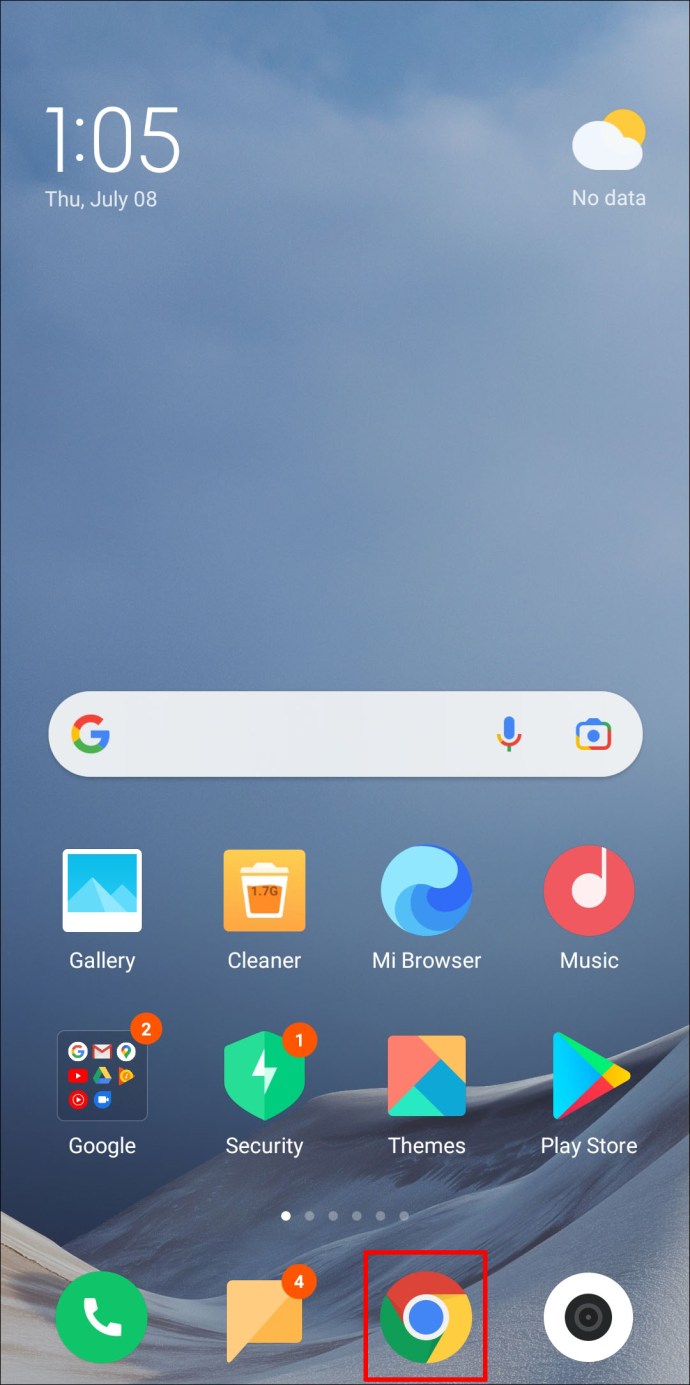 จากนั้นป้อน “chrome://flags“ โดยไม่ต้องใส่เครื่องหมายอัญประกาศในแถบที่อยู่
จากนั้นป้อน “chrome://flags“ โดยไม่ต้องใส่เครื่องหมายอัญประกาศในแถบที่อยู่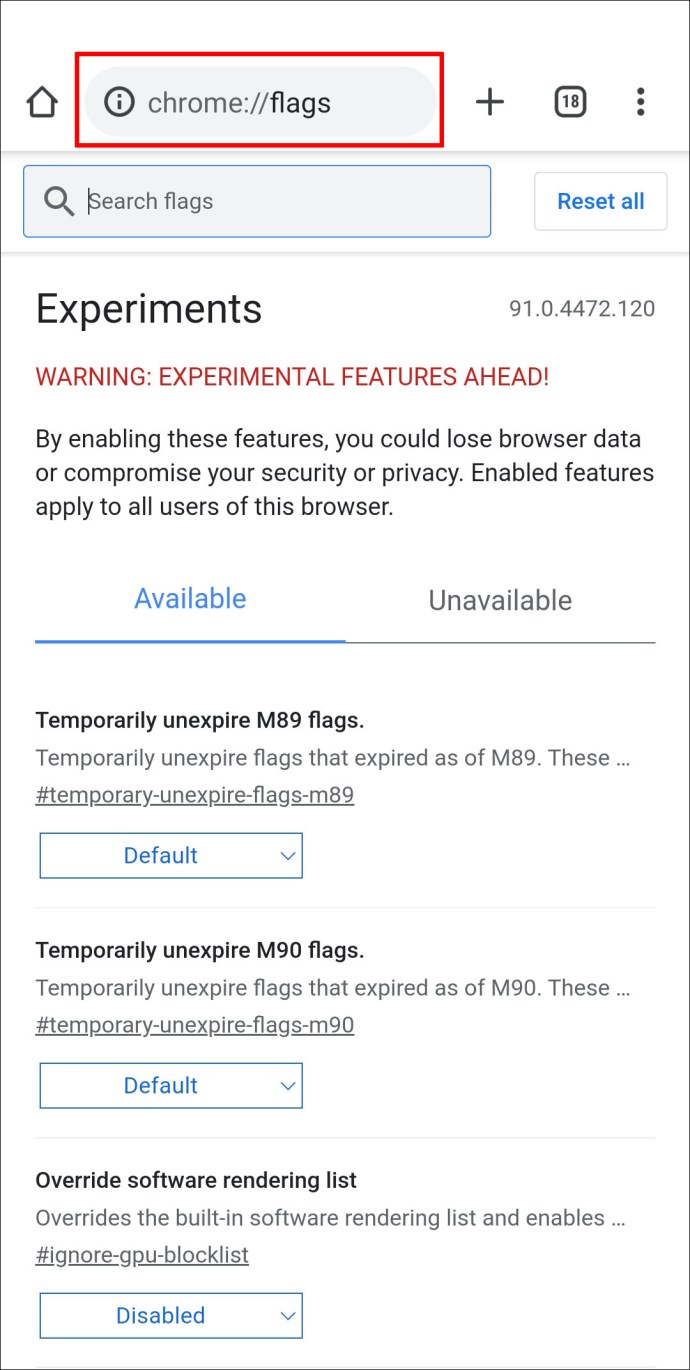 บน “Chrome หน้าจอ://flags”พิมพ์ “ภาพหน้าจอไม่ระบุตัวตน” ในช่องค้นหาโดยไม่ต้องใส่เครื่องหมายอัญประกาศ ขณะนี้ตัวเลือก “ภาพหน้าจอที่ไม่ระบุตัวตน”ปรากฏในผลลัพธ์
บน “Chrome หน้าจอ://flags”พิมพ์ “ภาพหน้าจอไม่ระบุตัวตน” ในช่องค้นหาโดยไม่ต้องใส่เครื่องหมายอัญประกาศ ขณะนี้ตัวเลือก “ภาพหน้าจอที่ไม่ระบุตัวตน”ปรากฏในผลลัพธ์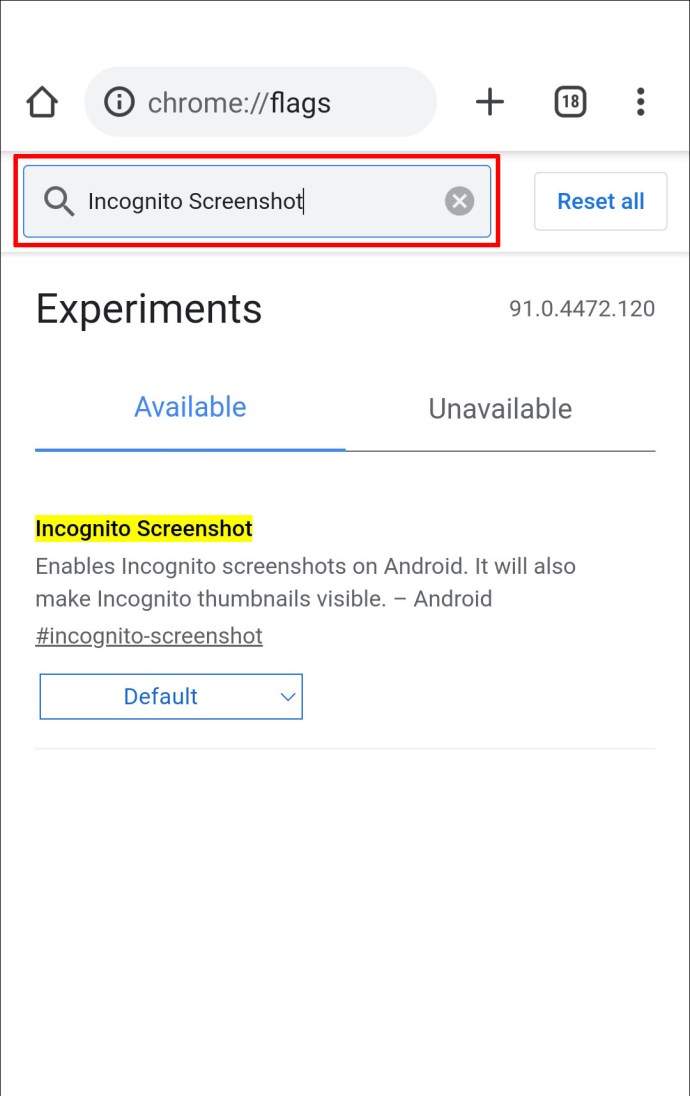 คลิกเมนูแบบเลื่อนลงด้านล่าง จากนั้นเลือก “เปิดใช้งาน”
คลิกเมนูแบบเลื่อนลงด้านล่าง จากนั้นเลือก “เปิดใช้งาน”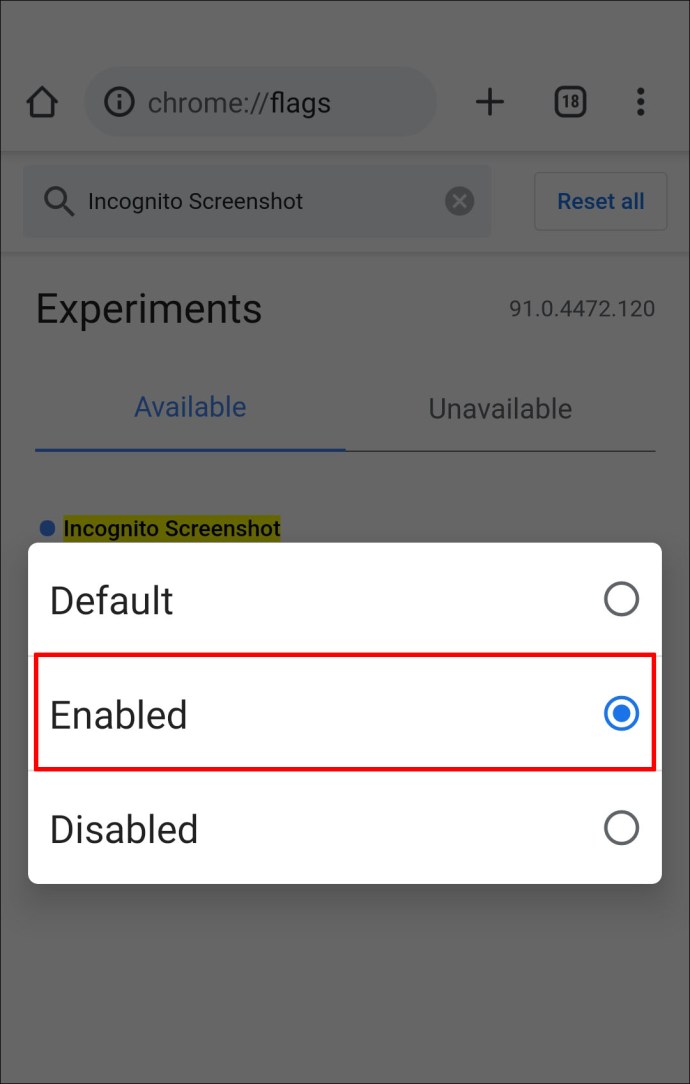 เพื่อให้การเปลี่ยนแปลงมีผล คลิก “เปิดใหม่”ที่มุมขวาล่าง
เพื่อให้การเปลี่ยนแปลงมีผล คลิก “เปิดใหม่”ที่มุมขวาล่าง
แก้ไขภาพหน้าจอที่ถูกบล็อกในโหมดไม่ระบุตัวตนบน Firefox
ในการอนุญาตภาพหน้าจอในการเรียกดูแบบส่วนตัวของ Firefox สำหรับอุปกรณ์ส่วนบุคคลหรือธุรกิจ ให้ทำดังนี้:
เปิดใช้ “Firefox” และคลิกที่ “จุดไข่ปลาแนวตั้ง” (เมนูสามจุด) ที่ด้านล่างขวาของหน้าจอ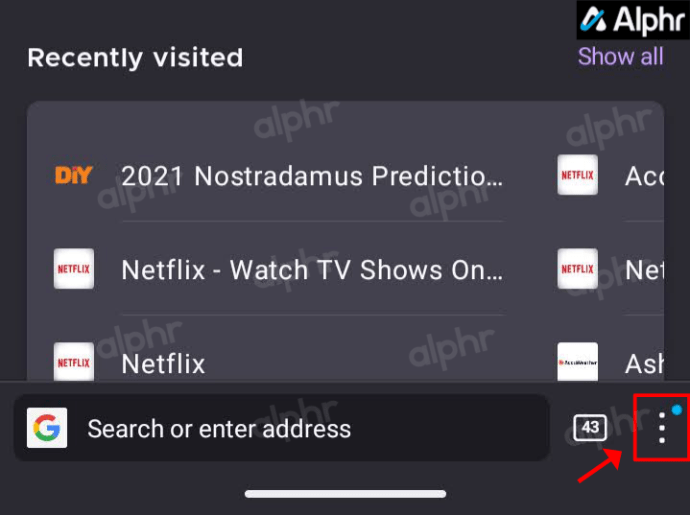 เลือก “การตั้งค่า”
เลือก “การตั้งค่า”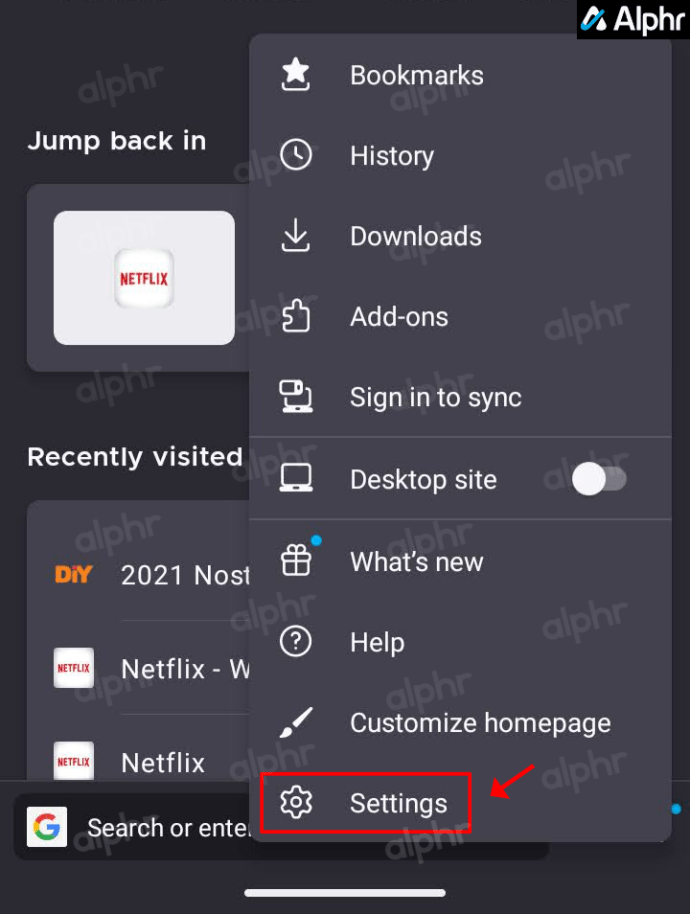 ที่ด้านล่าง เลือก “การเรียกดูแบบส่วนตัว”
ที่ด้านล่าง เลือก “การเรียกดูแบบส่วนตัว” ถัดไป สลับ ในตัวเลือก “อนุญาตภาพหน้าจอในการเรียกดูแบบส่วนตัว”
ถัดไป สลับ ในตัวเลือก “อนุญาตภาพหน้าจอในการเรียกดูแบบส่วนตัว”
แก้ไขการจำกัดอุปกรณ์ที่ป้องกันไม่ให้จับภาพหน้าจอ
คุณไม่ควรมีข้อจำกัดใดๆ สำหรับอุปกรณ์ส่วนตัว เว้นแต่คุณจะตั้งค่าหรือเปิดใช้งานไว้ล่วงหน้าในการตั้งค่า Android หรือ iOS เช่น การแจ้ง PIN และหน้าจอรูปแบบ อย่างไรก็ตาม ธุรกิจของคุณหรือผู้ผลิตโทรศัพท์อาจมีข้อจำกัดในการจับภาพหน้าจอ ซึ่งอาจรวมถึงสิ่งต่อไปนี้:
อุปกรณ์ Android ที่มาจากที่ทำงานหรือโรงเรียน: การตั้งค่าอาจมี ข้อจำกัดตามอุปกรณ์หรือตามบัญชีเพื่อป้องกันการจับภาพหน้าจอด้วยเหตุผลด้านนโยบายความปลอดภัยของบริษัทสำหรับอุปกรณ์ Android ส่วนตัว: ผู้ผลิตอาจตั้งค่าข้อจำกัดเกี่ยวกับภาพหน้าจอหรือคุณลักษณะนี้ถูกปิดใช้งาน
การแก้ไขทางเลือก
สำหรับอุปกรณ์ที่ออกโดยสถาบัน คุณสามารถลองติดต่อแผนกไอทีเพื่อสอบถามว่านี่เป็นการจำกัดโดยเจตนาหรือไม่ และขอคำแนะนำในการถ่ายภาพหน้าจอโดยใช้อุปกรณ์
ข้อจำกัดของแอปที่มีความปลอดภัยสูง
เนื่องจากระดับความปลอดภัยสูงที่จำเป็นและจำเป็นสำหรับบางแอปพลิเคชัน เช่น แอปการเงินและการจัดการเงิน และแอปที่จัดเก็บข้อมูลลับ คุณลักษณะภาพหน้าจอของแพลตฟอร์มเหล่านี้อาจถูกปิดใช้งาน.
นอกจากนี้ Facebook และ Netflix อาจปิดใช้งานการจับภาพหน้าจอเนื่องจากการคุ้มครองความเป็นส่วนตัวหรือเนื้อหาที่มีลิขสิทธิ์
อีกทางหนึ่ง แอปหรือรุ่นอุปกรณ์ที่คุณใช้อาจอนุญาตให้คุณปิดใช้งาน ข้อจำกัดที่ทำให้คุณไม่สามารถจับภาพหน้าจอได้ ลองไปที่การตั้งค่าแอปเพื่อดูว่ามีตัวเลือกอะไรบ้าง
ฟีเจอร์การจับภาพหน้าจอนั้นยอดเยี่ยมสำหรับการบันทึกข้อมูลเพื่ออ้างอิงในภายหลังหรือส่งหน้าจอทั้งหน้าจอให้ผู้อื่น อย่างไรก็ตาม การทักทายด้วยข้อความ”ไม่สามารถถ่ายภาพหน้าจอเนื่องจากนโยบายความปลอดภัย”แทนภาพหน้าจออาจทำให้ฟองสบู่แตกได้ โชคดีที่มีวิธีแก้ไข เช่น ปิดใช้งานหรือลบแอปหรือติดตั้งแอปจับภาพหน้าจอ
ตอนนี้เราได้แสดงวิธีแก้ไขความล้มเหลวนี้แล้ว อะไรคือสาเหตุ และคุณแก้ไขอย่างไร โปรดแจ้งให้เราทราบในส่วนความคิดเห็นด้านล่าง
คำถามที่พบบ่อยเพิ่มเติม
ฉันสามารถนำนโยบายความปลอดภัยออกจากโทรศัพท์เพื่อถ่ายภาพหน้าจอที่ถูกจำกัดได้หรือไม่
วิธีเดียวที่เป็นไปได้ในการลบนโยบายบางอย่างคือถ้าคุณมีแอป Google Device Policy ในโทรศัพท์ของคุณ ซึ่งคนส่วนใหญ่ไม่ใช้ แอปนี้มีไว้สำหรับธุรกิจที่ใช้ G Suite เท่านั้น
คุณสามารถยกเลิกการลงทะเบียนบัญชี Gmail ที่ทำงานแล้วเพิ่มอีกครั้งโดยใช้ Android Device Policy แทน แต่นั่นอาจทำให้คุณตกงาน
สมมติว่าโทรศัพท์ถูกมอบให้คุณหรือคุณซื้อโทรศัพท์ที่ใช้แล้วสำหรับธุรกิจโดยติดตั้ง Google Device Policy ไว้ ในกรณีนี้ คุณสามารถลบ Google Device Policy ได้ แต่ต้องยกเลิกการลงทะเบียนบัญชี Google ที่เกี่ยวข้องก่อน
ถอนการติดตั้งโดยใช้คำแนะนำต่อไปนี้:
1. ไปที่”การตั้งค่า”แล้วแตะ”แอป”หรือ”แอปและการแจ้งเตือน”
2. แตะ”ดูแอป ### ทั้งหมด”เพื่อเปิดรายการแอป โทรศัพท์รุ่นเก่าตรงไปที่รายการ คลิกที่แอป “Device Policy”
3. เลือก”ถอนการติดตั้ง”หรือ”ปิดใช้งาน”จากนั้นแตะ”ตกลง”
4. ยกเลิกการลงทะเบียนบัญชีที่เชื่อมโยงกับแอป จากนั้นปิดใช้งานและถอนการติดตั้ง
5. เปิด”Google Apps Device Policy”
2. ผ่านหน้า”สถานะ”คลิก”ยกเลิกการลงทะเบียน”สำหรับบัญชีที่คุณลงทะเบียนกับอุปกรณ์
3. จากนั้น นำทาง อย่างใดอย่างหนึ่งต่อไปนี้:
· การตั้งค่า > แอปพลิเคชัน > จัดการแอปพลิเคชัน หรือ
· การตั้งค่า > แอปพลิเคชัน
4. คลิกที่แอป
5. เลือก ถอนการติดตั้ง หรือ ปิดใช้งาน จากนั้นแตะ “ตกลง“
หรืออีกทางหนึ่ง คุณสามารถรีเซ็ตอุปกรณ์เป็นค่าเริ่มต้นเพื่อนำแอปออก อย่างไรก็ตาม ขอแนะนำให้คุณสำรองข้อมูลอุปกรณ์ เนื่องจากจะเป็นการลบข้อมูล แอปพลิเคชัน และการตั้งค่าทั้งหมด
หากต้องการรีเซ็ตอุปกรณ์เป็นค่าเริ่มต้น ให้ทำดังต่อไปนี้:
1. เปิด แอป จากหน้าจอหลักของคุณ
2. เลือก การตั้งค่า > สำรองข้อมูลและรีเซ็ต
3. เลือกลบข้อมูลทั้งหมด (รีเซ็ตเป็นค่าจากโรงงาน)
4. เลือกรีเซ็ตอุปกรณ์
5. คลิกที่ ลบทุกอย่าง
ข้อจำกัดความรับผิดชอบ: บางหน้าในไซต์นี้อาจมีลิงก์พันธมิตร การดำเนินการนี้ไม่ส่งผลต่อบทบรรณาธิการของเราแต่อย่างใด